Spejl iPhone til Mac med 2 pålidelige metoder
 Opdateret af Lisa Ou / 03. juli 2023 09:15
Opdateret af Lisa Ou / 03. juli 2023 09:15Jeg vil gerne spejle min iPhone til Mac, fordi mine børn gerne vil se deres yndlingstegnefilm på en større skærm. Sagen er den, at jeg ikke ved, hvordan man gør det. Hjælp mig venligst med mit problem, så jeg kan slutte mig til mine børn og se, hvilket tjener som vores kvalitetstid. På forhånd tak for hjælpen.
Hvordan skærmspejler jeg iPhone til Mac? Skærmspejling af din iPhone til din Mac er ikke så svært, som du tror. Du vil acceptere denne erklæring, når du har udført de 2 metoder, vi har forberedt til dig. Se dem ved at scrolle ned nedenfor.
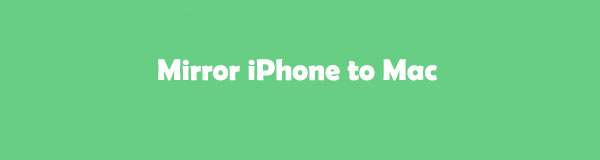

Med FoneLab Phone Mirror spejler du iPhone eller Android effektivt til computeren.
- Giver dig mulighed for at spejle iPhone- eller Android-skærmen til en pc.
- Tilslut dine enheder via Wi-Fi, QR-kode, PIN-kode eller USB-kabelforbindelse.
- Tag skærmbilleder og optag skærmaktiviteter med lethed.

Guide liste
Del 1. Sådan spejler du iPhone til Mac ved hjælp af AirPlay
Du kan bruge og betjene AirPlay til at streame eller dele indhold fra din Apple-enhed til andre kompatible enheder. Det inkluderer Apple TV, Mac eller AirPlay-kompatibelt smart-tv. Du kan også bruge denne funktion til at caste iPhone til Mac. Ved du, hvordan man bruger AirPlay til at behandle det? Fortsæt venligst nedenfor.
Trin 1I øverste højre hjørne skal du finde kontrol center. Stryg den ned, og du vil se de aktive fliser på din iPhone. Tryk venligst på AirPlay knappen i øverste højre hjørne af hovedgrænsefladen. Senere skal du trykke på Spejl-ikonet blandt alle de aktive fliser, du ser.
Trin 2Tilslutningsgrænsefladen vises på din skærm. Vælg venligst Navnet på din Mac og vent, indtil du har tilsluttet de 2 enheder. Senere vil du se iPhone-skærmen på Mac-skærmen.

Del 2. Sådan spejler du iPhone til Mac via QuickTime Player
Da iPhone og Mac begge er skabt af Apple, er deres funktioner kompatible med hinanden. Hvis du nogensinde har hørt meget om QuickTime Player, ved du måske, at den er kendt som den indbyggede medieafspiller på Mac. Dette værktøj er mere end blot at afspille videoer og musik på din Mac. Det kan også hjælpe dig med at se din iPhone-skærm på din Mac-skærm. Sagen er, ved du, hvordan du bruger dette indbyggede værktøj til skærmspejling? Hvis ikke, er dette din mulighed for at opdage og være professionel i at bruge det. Gå videre til skærmspejlingsvejledningen nedenfor ved hjælp af QuickTime Player.
Trin 1Start QuickTime Player på din Mac. Du kan bruge Spotlight på din Mac til at finde det indbyggede værktøj. Du behøver kun at klikke på Søg ikon i øverste højre hjørne. Indtast derefter QuickTime Player og marker det for at starte det på din Mac. Du kan også starte værktøjet via Launchpad. Søg efter det indbyggede værktøj; resultaterne vises, mens du skriver. Du behøver kun at klikke på QuickTime Player.
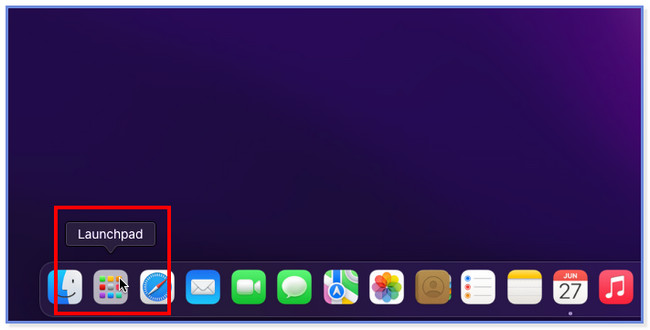
Trin 2Hvis værktøjet er aktiveret, vil du se QuickTime Player ved siden af Apple-ikonet i øverste venstre hjørne af din Mac. Tilslut iPhone til Mac via et USB-kabel. Derefter skal du klikke på File (Felt) knap blandt alle knapperne øverst. En ny mulighed dukker op eller vises på din skærm. Vælg venligst Ny filmoptagelse knappen blandt alle rullemenuerne.
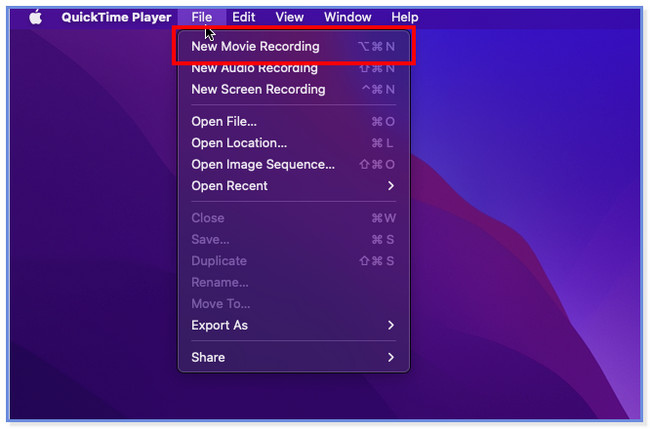
Trin 3Et nyt lille vindue vises på Mac'ens hovedgrænseflade. Du vil se kameraet på Mac via QuickTime. Derefter skal du klikke på pil-ned-knappen i højre side af det indbyggede værktøj. Vælg senere Navn på iPhone. Efter den handling vil du endelig se iPhone-skærmen på Mac-skærmen.
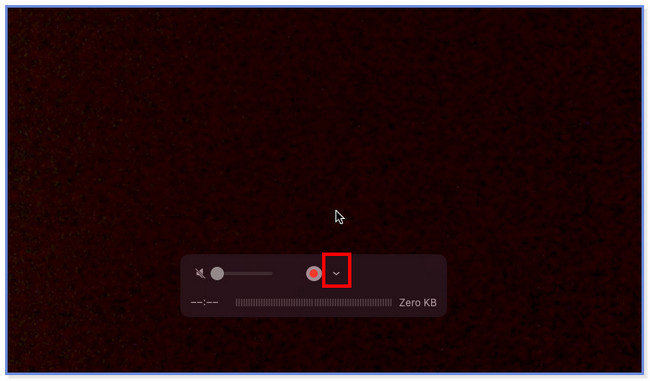
Del 3. Bonustip - FoneLab Telefonspejl
Dette indlæg vil give dig et bonustip, hvis du vil spejle din iPhone til en pc. Vi præsenterer stolt for din FoneLab telefonspejl. Den kan caste din iPhone til en pc via 2 tilstande. Du kan forbinde de 2 enheder via USB-forbindelse og Wi-Fi-forbindelse. Hvis du vælger USB-forbindelsen, behøver du kun et USB-kabel. Men hvis du bruger Wi-Fi-forbindelsen, skal du forbinde de 2 enheder til det samme Wi-Fi-netværk. Du skal også bruge iPhones indbyggede spejlværktøj. Der er mere, du kan opdage om dette spejlværktøj. Så hvad venter du på? Rul venligst ned og se dens detaljerede vejledning nedenfor.

Med FoneLab Phone Mirror spejler du iPhone eller Android effektivt til computeren.
- Giver dig mulighed for at spejle iPhone- eller Android-skærmen til en pc.
- Tilslut dine enheder via Wi-Fi, QR-kode, PIN-kode eller USB-kabelforbindelse.
- Tag skærmbilleder og optag skærmaktiviteter med lethed.
Trin 1Klik på knappen Gratis download af værktøjet ved at besøge dets officielle side. Derefter starter downloadprocessen. Tidsintervallet for processen vil vare afhængigt af hastigheden på din Wi-Fi eller anden internetforbindelse. Efter det, klik venligst på den downloadede fil nederst og konfigurer den med det samme. Klik på Installer knap eller ikon, og din pc vil starte softwaren efter et par sekunder.
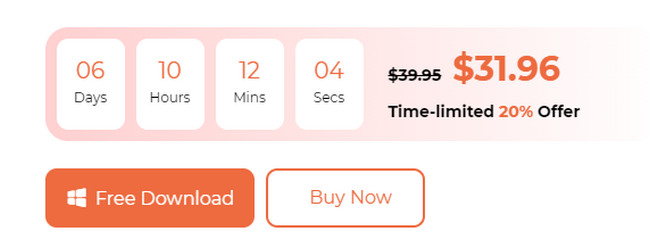
Trin 2Den første grænseflade, du vil se, er softwarens understøttede operativsystemer. Den passende funktion, du vil bruge, er iOS spejl fordi du vil spejle en iPhone til computeren. Klik på knappen for at fortsætte.
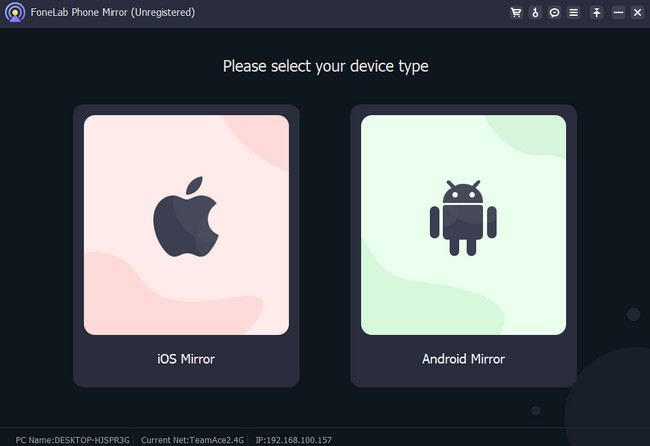
Trin 3Værktøjet vil lede dig til instruktionsgrænsefladen. Tilslut venligst iPhone og pc til det samme Wi-Fi-netværk. Derefter kan du vælge mellem USB-forbindelse og Wi-Fi-forbindelse. I dette afsnit viser vi dig Wi-Fi-forbindelsen, fordi USB-forbindelsen er nem at udføre. Du skal trods alt kun bruge et USB-kabel. Klik senere på knappen Screen Mirroring i venstre side af værktøjet.
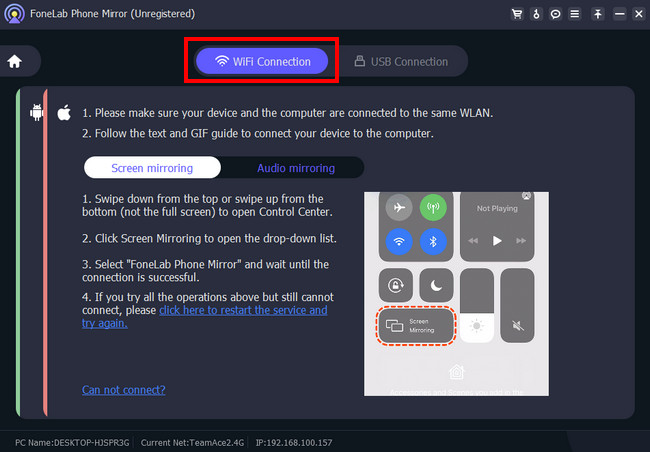
Trin 4Stryg venligst ned i kontrolcentersektionen i øverste højre hjørne af din iPhone. Senere vises de aktive fliser. Tryk på ikonet Screen Mirror. Du vil se telefonen, der søger efter enheder i nærheden. Vælg venligst blandt dem alle FoneLab telefonspejl. Derefter vil du se iPhone-skærmen til Mac-skærmen. Hvis du vil udvide størrelsen på iPhone-skærmen, skal du klikke på ikonet Udvid eller fuld skærm nederst.
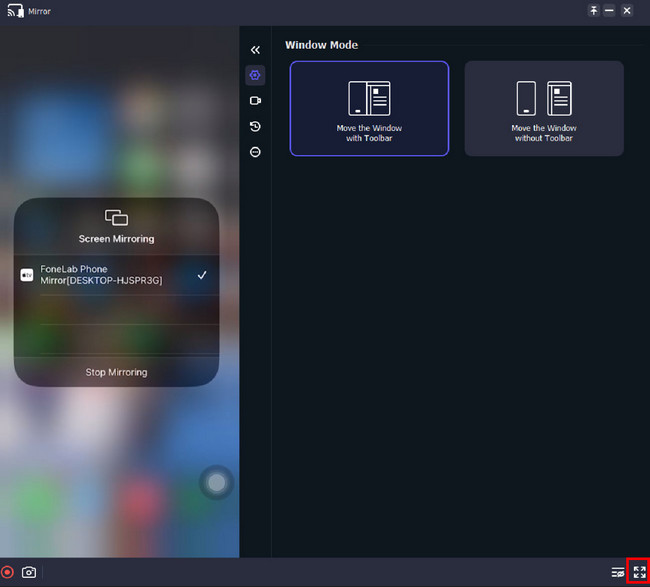
Del 4. Ofte stillede spørgsmål om, hvordan man spejler iPhone til Mac
1. Hvordan slår jeg AirPlay på min Mac?
Vælg venligst Apple-menuen på din Mac. Derefter skal du klikke på Systemindstillinger knappen og vælg Generelt knappen i sidebjælken. Find AirDrop & Handoff knap. Klik, når du ser det, og tænd for AirPlay-modtager ikon. Tilpas den senere ved at vælge dens synlighed for andre enheder. Slå den nødvendige adgangskode til, og udfyld de nødvendige oplysninger. Klik på OK knappen bagefter.
2. Kan jeg spejle iPhone uden AirPlay?
Helt sikkert, ja. Du kan spejle din iPhone uden airplay. Du behøver kun at bruge tredjepartsapps eller værktøjer, der er kompatible med iOS. Hvis du for eksempel vil spejle din iPhone til pc, kan du bruge FoneLab telefonspejl. Det kræver kun, at du tilslutter det samme WLAN som pc'en, eller du kan tilslutte din iPhone via USB.
Det er så nemt at skærmspejle fra iPhone til Mac. Vi håber også, at din oplevelse med at spejle din iPhone gik godt og problemfrit.

Med FoneLab Phone Mirror spejler du iPhone eller Android effektivt til computeren.
- Giver dig mulighed for at spejle iPhone- eller Android-skærmen til en pc.
- Tilslut dine enheder via Wi-Fi, QR-kode, PIN-kode eller USB-kabelforbindelse.
- Tag skærmbilleder og optag skærmaktiviteter med lethed.
